01-3. jpgなどの画像データを使う場合(2)
jpg、gif、pngなどの画像データを、Adobe Illustratorのトレース機能を使って
ベクターデータにしてからBMPデータに変換し、
刺繍ミシン用ソフト「刺しゅうプリンター」に取り込む方法です。多色刺繍向きです。
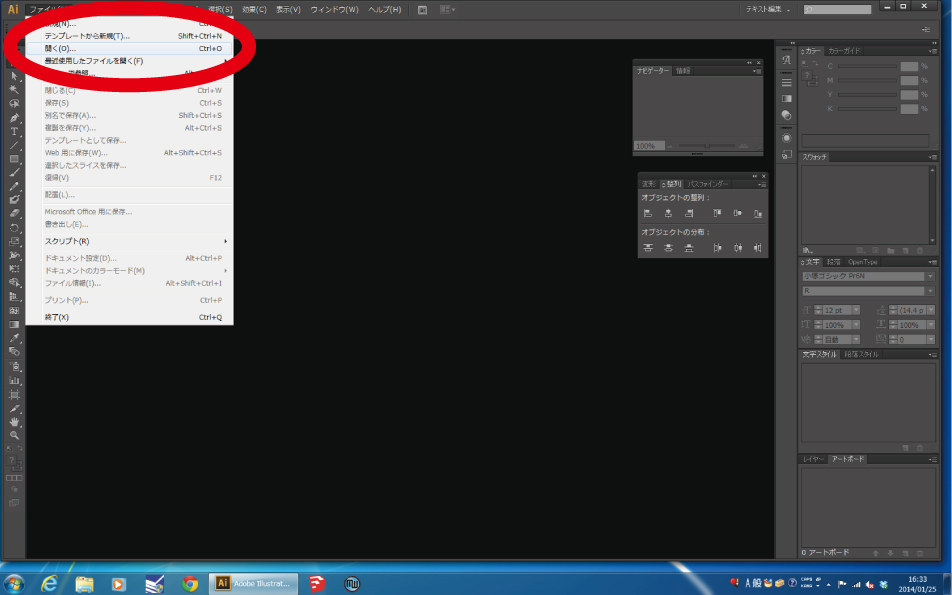
“ファイル” > “開く” を選択し、使用する画像データを開きます。
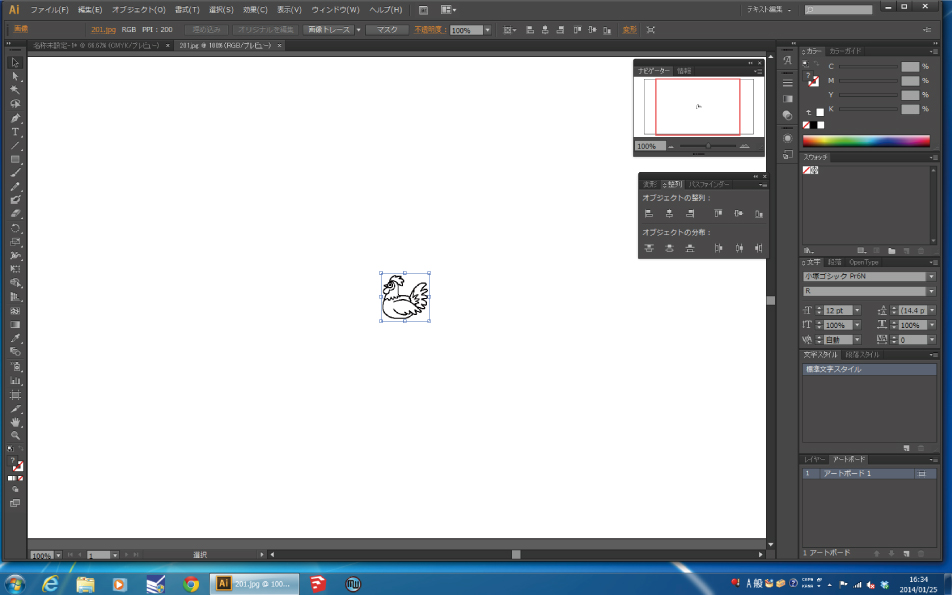
画像が開かれたら、左クリックで選択します。
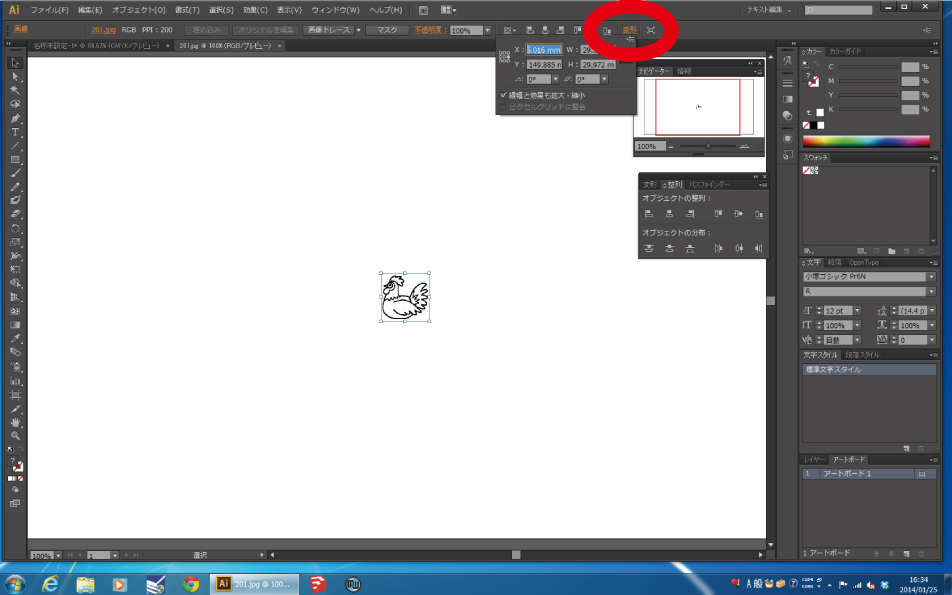
画像を選択したまま、画面右上の“変形”を押します。
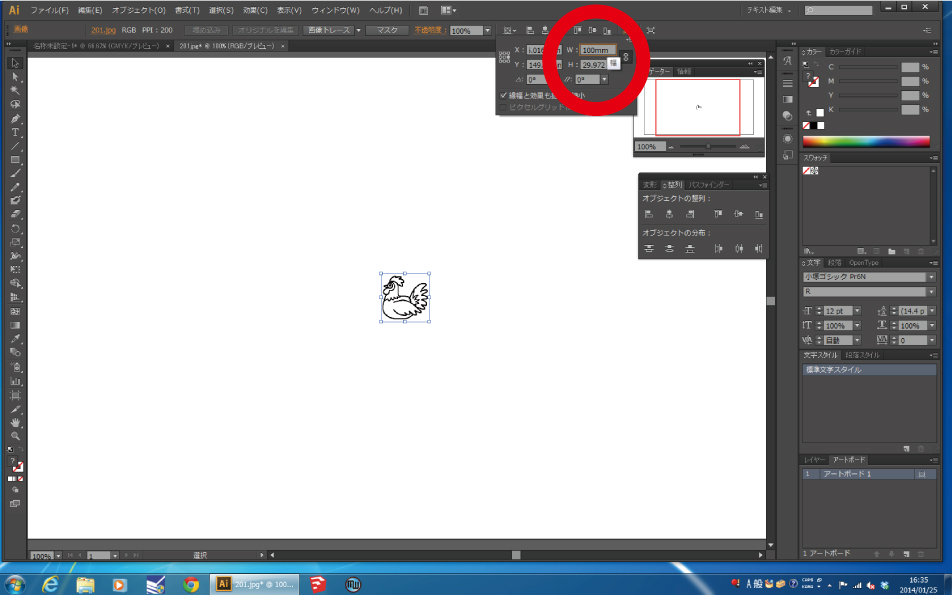
選択した画像が、刺繍サイズの3〜5倍くらいの大きさになるよう数値を入力します。
(“W”は幅、“H”は高さを表しています。)
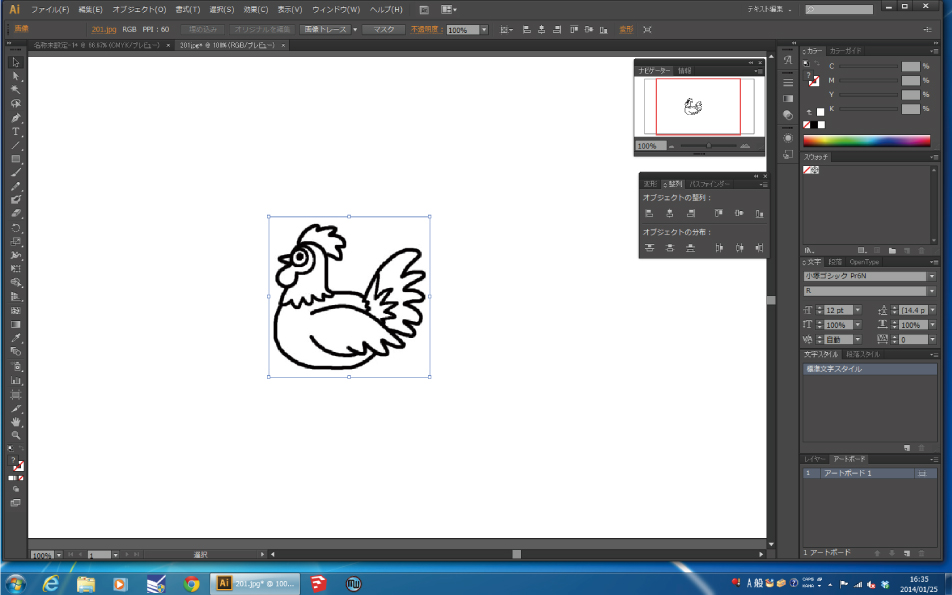
数値の入力が完了したら“Enterキー”を押します。
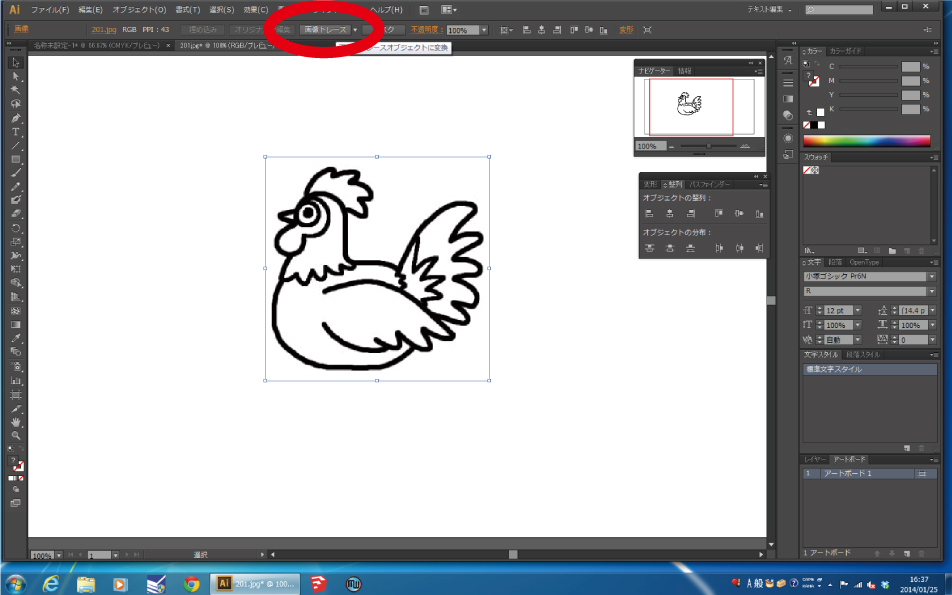
画像を選択したまま「画像トレース」を押します。
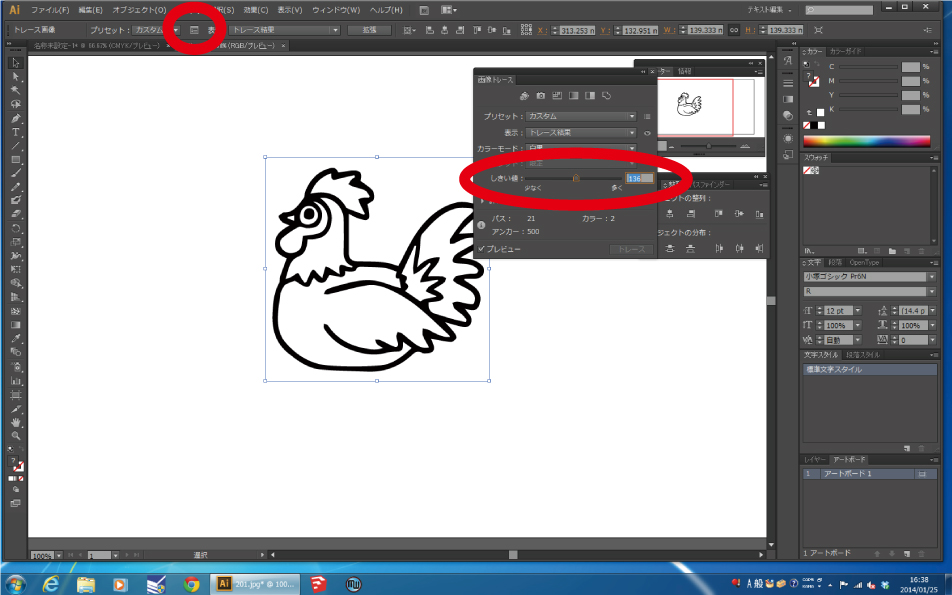
“画像トレースオプション” を押すと “画像トレースパネル” が
表示されるので “しきい値” のバーを動かして調節します。
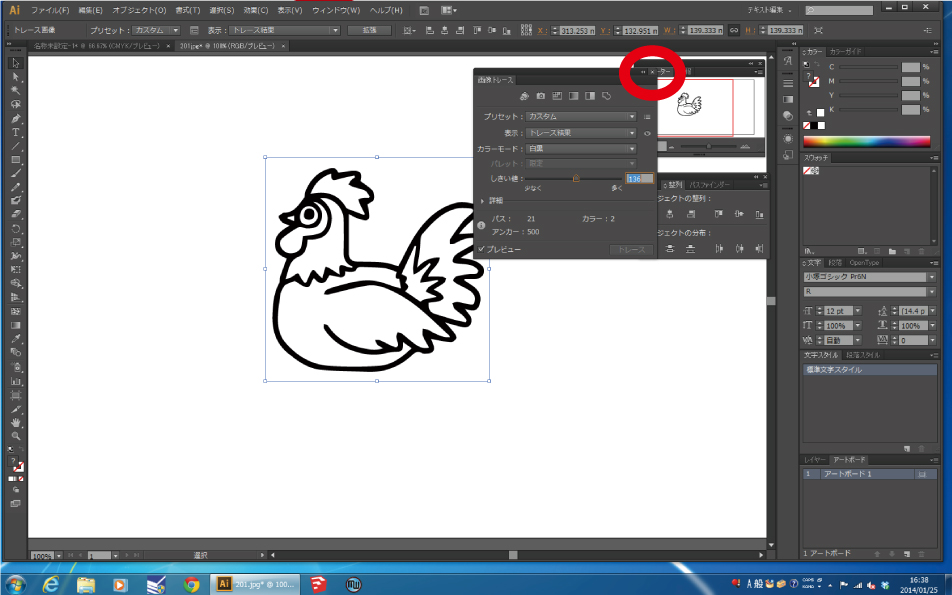
調整が完了したら“×”を押してパネルを閉じます。
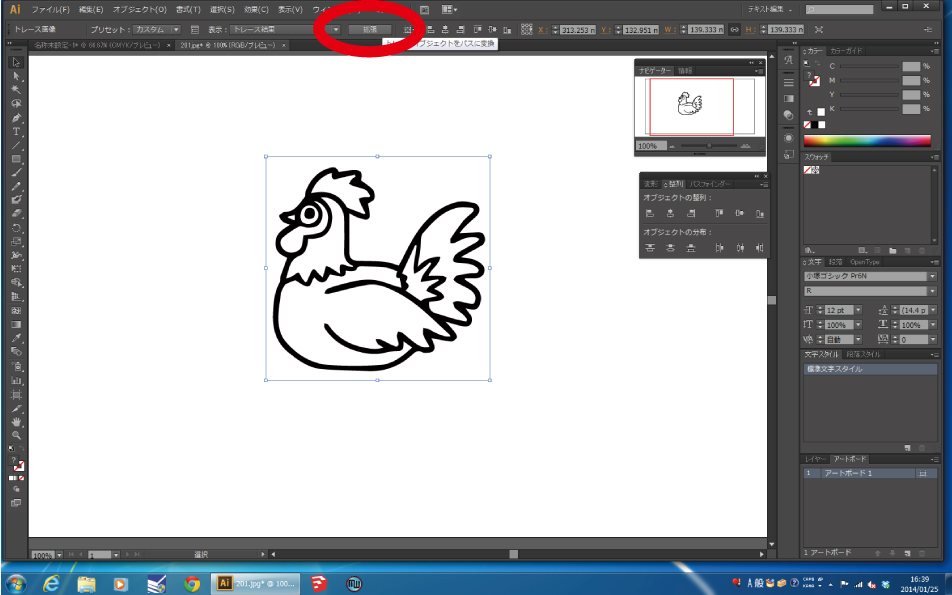
「拡張」を押します。
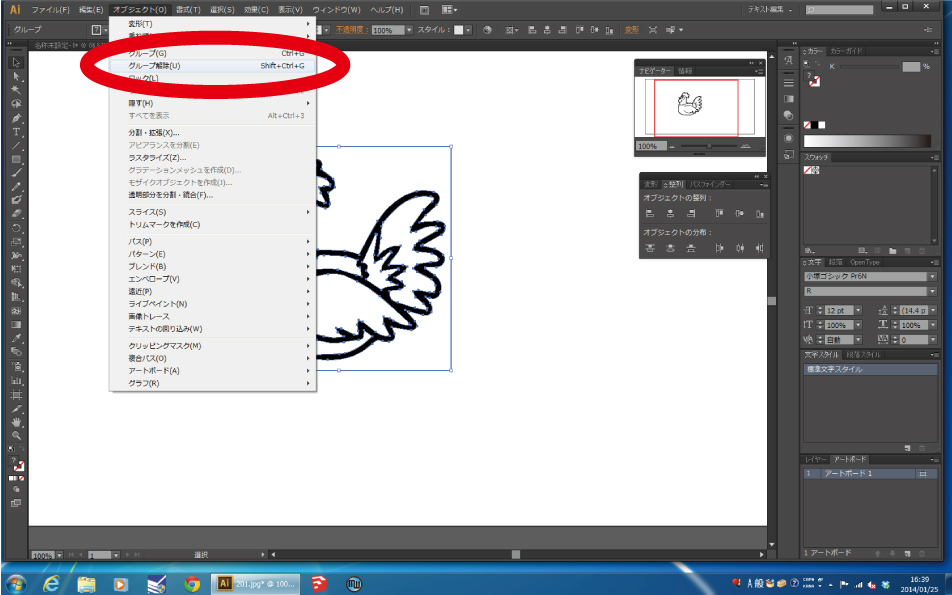
“オブジェクト” > “グループ解除”を選択します。
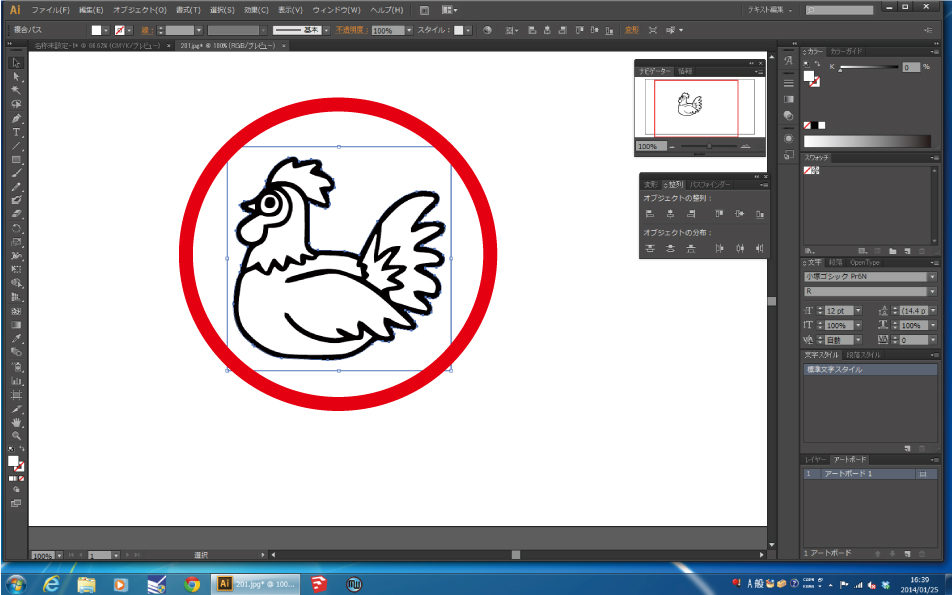
トレースされた画像の余白部分をクリックします。
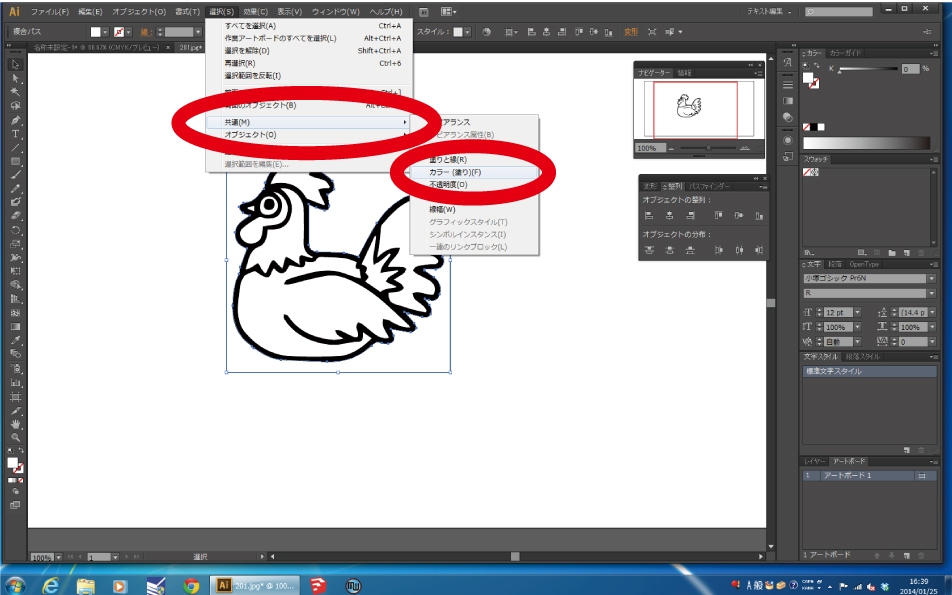
余白部分を選択したまま “選択” > “共通” > “カラー(塗り)” を選択します。
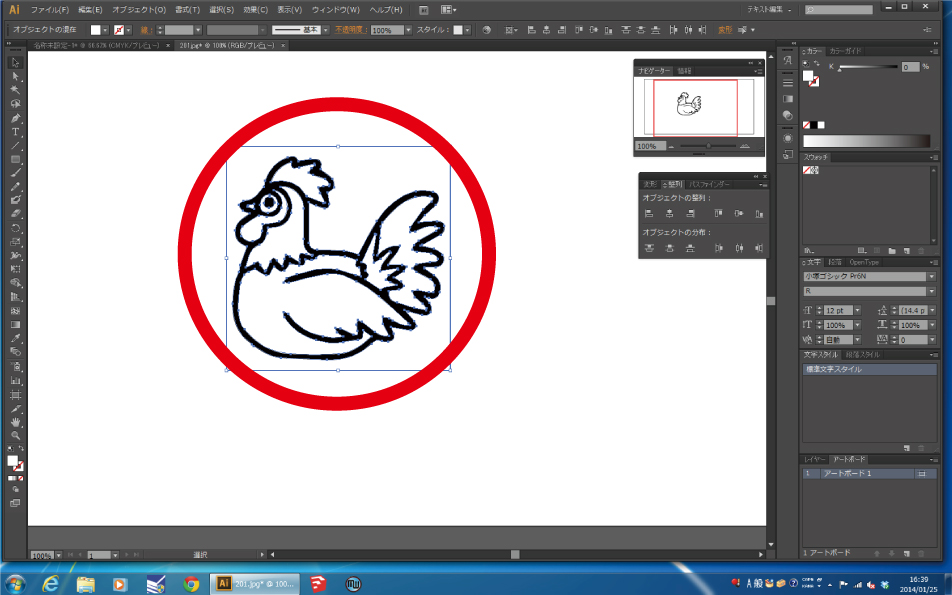
画像の余白部分が全て選択されるので “deleteキー” で削除します。
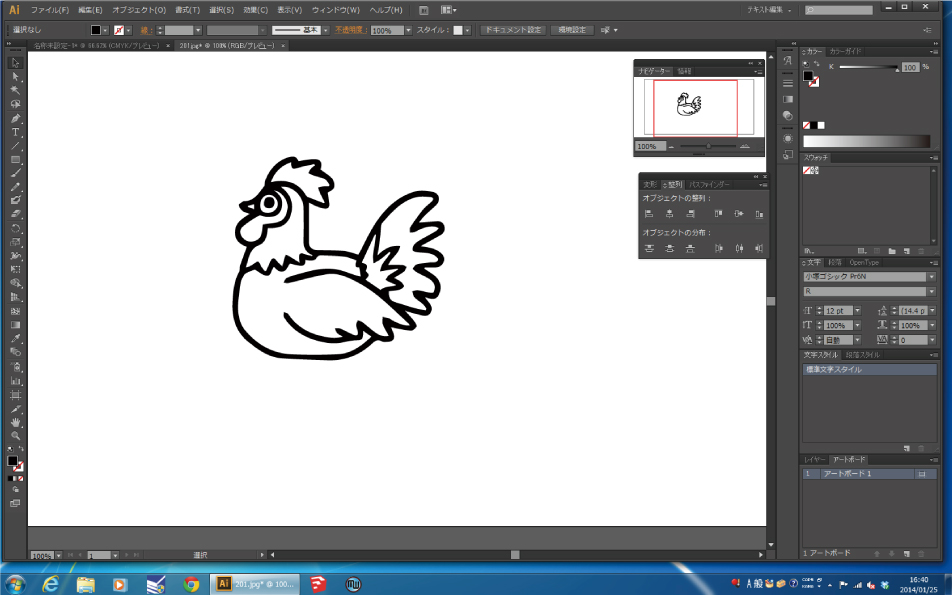
これでベクターデータは完成です。
その後のBMPデータへの書き出しは、
01-1.Adobe Illustrator データを使う場合と同様に行ないます。